Werbung
Wenn Sie eine App Tag für Tag verwenden, können Sie leicht neue Funktionen übersehen, die hinzugefügt werden. Sie erhalten eine Benachrichtigung für ein Update, aktualisieren die App und verwenden sie weiterhin wie bisher. Die meisten WhatsApp-Updates enthalten jedoch mehrere neue Funktionen.
Um diese zusätzlichen Funktionen wie das neue Gruppenvideoanrufen oder das Aufholen von Chats nutzen zu können, benötigen Sie die neueste Version von WhatsApp. Sie können die App aus dem jeweiligen App Store herunterladen oder auf Ihrem Telefon aktualisieren, wenn Sie sie bereits installiert haben.
Herunterladen:WhatsApp für Android (Frei)
Herunterladen:WhatsApp für iOS (Frei)
Die besten neuen WhatsApp-Funktionen von 2018
Gruppieren Sie Video- und Sprachanrufe
WhatsApp-Sprach- und Videoanrufe sind völlig kostenlos. Dank einer neuen WhatsApp-Videofunktion können Sie jetzt nicht mehr nur Einzelgespräche führen. WhatsApps Gruppe ruft nach Sprache und Video Sie können mit bis zu drei anderen Personen gleichzeitig sprechen.
Um einen Gruppenanruf zu starten, müssen Sie zuerst eine Person anrufen. Sobald dieser Anruf aktiviert ist, tippen Sie auf das kleine Benutzersymbol in der oberen rechten Ecke des Chats, um einen weiteren Teilnehmer hinzuzufügen. Sie können nicht zwei zusätzliche Teilnehmer zusammenfügen. Fügen Sie sie einfach nacheinander hinzu.
Es funktioniert nahtlos und ist genauso zuverlässig wie ein persönlicher Sprach- oder Videoanruf WhatsApp Video Calling Guide: Alles, was Sie wissen müssenWhatsApp-Videoanrufe ermöglichen den Video-Chat von Benutzer zu Benutzer. Wir decken alles ab, was Sie über die Kommunikation über Live-Videos wissen müssen. Weiterlesen . Wenn Sie mit mehr als vier Personen sprechen möchten, können Sie dies natürlich tun Verwenden Sie stattdessen Appear.in Bewegen Sie sich über Google Plus-Hangouts. Appear.in ist da und es ist wirklich gutDie Leute haben seit Ewigkeiten nach einer anständigen Videokonferenz-App gesucht. Wir dachten, das wäre Google Plus. Wir lagen falsch. Treffen Sie Appear.in. Weiterlesen .
Gruppen-Chats (und mehr)
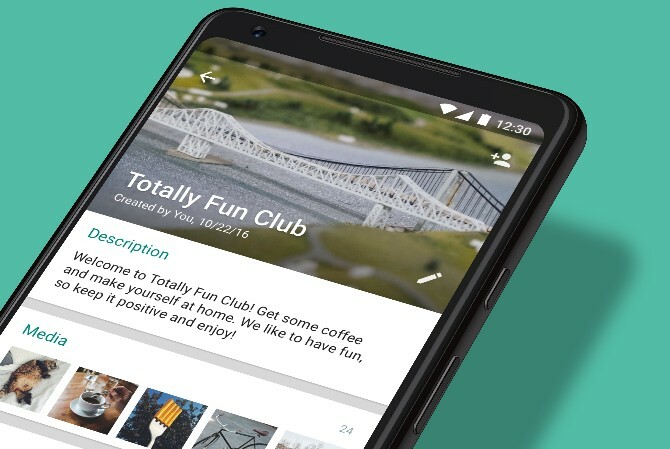
Jeder WhatsApp-Benutzer weiß, dass seine Gruppen einige weitere Funktionen benötigen, um sich vor dem unaufhörlichen Rauschen zu schützen oder Chats leichter nachzuholen. WhatsApp hat kürzlich eine Reihe von eingeführt Verbesserungen für Gruppenchats WhatsApp führt Verbesserungen im Gruppenchat einWhatsApp hat die Funktionsweise von Gruppenchats verbessert. All dies soll Menschen dabei helfen, WhatsApp-Gruppenchats effektiver zu nutzen. Weiterlesen die Kernprobleme ansprechen.
Aufholen: Eine neue @ -Schaltfläche wird in der unteren rechten Ecke des Chats angezeigt, wenn Sie von jemandem erwähnt wurden oder wenn Sie während Ihrer Abwesenheit von jemandem zitiert wurden. Es ist einfacher, etwas nachzuholen, das Sie möglicherweise verpasst haben.
Schutz vor erneutem Hinzufügen: WhatsApp-Gruppen benötigen Ihre Zustimmung nicht, um Sie einer Gruppe hinzuzufügen. Wenn Sie diese Gruppe verlassen, kann ein Administrator Sie nicht sofort wieder hinzufügen.
Beschreibung: Für formellere Gruppen gibt es ein kurzes Beschreibungsfeld, in dem Administratoren Grundregeln festlegen oder den Zweck der Gruppe angeben können.
Teilnehmersuche: Ein einfaches Suchfeld, um jemanden zu finden.
Die besten neuen WhatsApp-Funktionen von 2017
Löschen Sie Nachrichten, um Fehler nicht zu senden
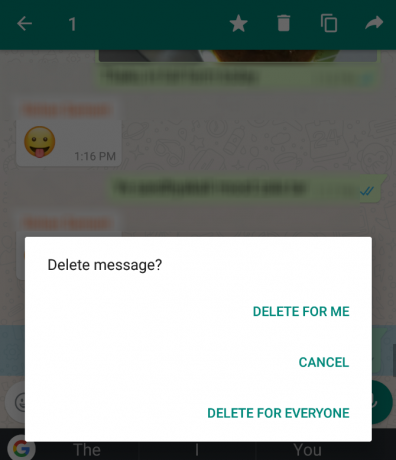
Wer von uns wollte etwas, das wir gesagt haben, nicht zurücknehmen? Mit WhatsApp können Sie endlich peinliche Situationen vermeiden, indem Sie Nachrichten in jedem Chat löschen. So geht's:
- Drücken Sie lange auf eine Nachricht, um sie auszuwählen.
- Tippen Sie in der angezeigten Optionsleiste auf das Papierkorbsymbol.
- Wählen Sie, ob Sie nur für sich selbst oder für alle löschen möchten.
Mögen Die Option "Nicht senden" von Google Mail So senden Sie versehentliche E-Mails in Google Mail abHaben Sie jemals eine E-Mail gesendet und sich sofort gewünscht, dass Sie dies nicht getan haben? Google Mail verfügt über eine Funktion, mit der Sie gespeichert werden können, wenn Sie vergessen, diesen Anhang hinzuzufügen. Weiterlesen ist diese Funktion zeitlich begrenzt. Es ist unklar, wie lange Sie brauchen können, um die Nachricht zu löschen, aber Sie können definitiv keine eintägigen Texte löschen. Je früher Sie es löschen, desto besser.
Überprüfen Sie, welche Chats Speicherplatz belegen
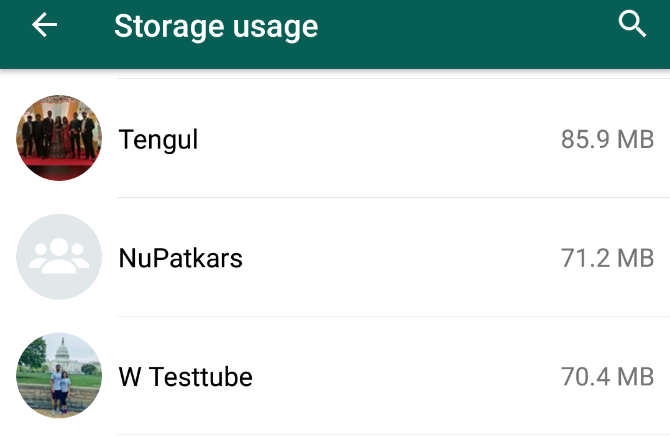
Mit der Menge an Medien, die regelmäßig auf WhatsApp geteilt werden, wird viel Speicherplatz auf Ihrem Gerät beansprucht. Noch ärgerlicher ist, dass Sie mit WhatsApp keine Medien auf einem externen Speicher speichern können.
Um Speicherplatz freizugeben, müssen Sie einige Inhalte löschen. WhatsApp bietet eine Option, um zu sehen, welche Chats den meisten Speicherplatz auf Ihrem Telefon beanspruchen.
Gehe zu Menü> Einstellungen> Daten- und Speichernutzung> Speichernutzung. Sie sehen eine Liste Ihrer Chats, sortiert nach dem, der den meisten Speicherplatz beansprucht.
Jetzt können Sie in diesen Chat springen, die ausgetauschten Mediendateien überprüfen und alles löschen, was Sie nicht benötigen Speicherplatz freigeben So geben Sie Speicherplatz auf Ihrem Android-Gerät freiWenn auf Ihrem Android-Telefon oder -Tablet nicht mehr genügend Speicherplatz vorhanden ist, können wir Ihnen dabei helfen, diesen freizugeben. Weiterlesen .
Teilen Sie Ihren Live-Standort
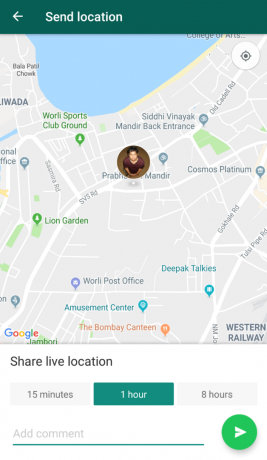
"Wo bist du?" ist wahrscheinlich die am häufigsten eingegebene Phrase in der Geschichte der Textnachrichten. Um diesen ständigen Austausch zu vermeiden, können Sie mit WhatsApp Ihren Live-Standort jetzt mit anderen teilen.
So teilen Sie Ihren Standort live auf WhatsApp:
- Öffnen Sie einen Chat und tippen Sie auf das Anhangssymbol.
- Tippen Sie auf Standort.
- Live-Speicherort für Bandfreigabe.
- Wählen Sie diese Option für 15 Minuten, eine Stunde oder acht Stunden.
Es ist super einfach und macht die Dinge für jeden, der auf Sie wartet, viel bequemer. Wenn Sie nicht möchten, dass es live übertragen wird, können Sie dies natürlich auch tun Teilen Sie Ihren Standort auf WhatsApp So teilen Sie Ihren Standort mit Kontakten in WhatsAppDas Teilen Ihres Standorts mit einem Kontakt kann äußerst nützlich sein, wenn Sie verloren gehen oder wenn Ihr Auto in einem Bereich, den Sie nicht kennen, eine Panne hat. Weiterlesen als einmalige Sache.
Legen Sie einen WhatsApp-Status fest
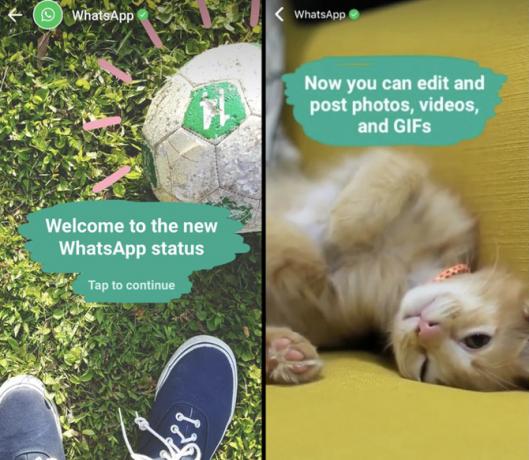
Wenn Sie Snapchat oder verwendet haben weiß über Instagram Stories Bescheid So nutzen Sie Instagram-Geschichten effektiv: Grundlagen, Tipps und TricksInstagram Stories ist die Einstellung des Foto-Sharing-Riesen zu Snapchat. Der Zweck ist es, Ihren Bildern und Videos eine neue Ebene des Spaßes hinzuzufügen. Hier finden Sie alles, was Sie wissen müssen. Weiterlesen , WhatsApp Status wird ziemlich vertraut erscheinen. Es handelt sich um eine visuelle Nachricht - ein Video, ein Foto oder ein GIF -, die an alle Ihre Kontakte gesendet wird.
Der Status wird als eigene Registerkarte neben Chats und Anrufen angezeigt. In diesem Bereich sehen Sie alle von Ihren Kontakten aktualisierten Status. Diese bleiben ab dem Zeitpunkt des Uploads 24 Stunden lang aktiv. Personen können an einem Tag mehrere Status hochladen.
- Tippen Sie auf den rechten bzw. linken Bildschirmrand, um den nächsten oder vorherigen Status eines Kontakts anzuzeigen.
- Wischen Sie nach links, um zum Status des nächsten Kontakts zu gelangen.
- Wischen Sie nach oben, um einen Status zu kommentieren.
Um Ihren eigenen Status zu erstellen, tippen Sie auf das Kamerasymbol neben dem Statusbereich oder auf das grüne schwebende Symbol in der unteren rechten Ecke. Sie können ein neues Foto oder Video aufnehmen (bis zu 45 Sekunden) oder ein Foto oder GIF aus Ihrer Galerie hinzufügen. Sie können den Status zeichnen oder schreiben und sogar Emoji hinzufügen.
Es ist wie bei Snapchat oder Instagram Stories. Sie können sehen, wer Ihren Status angezeigt hat, und jeder kann auch auf einen Status antworten. Und es gibt viele Möglichkeiten, um einzuschränken, wer Ihren Status sehen kann.
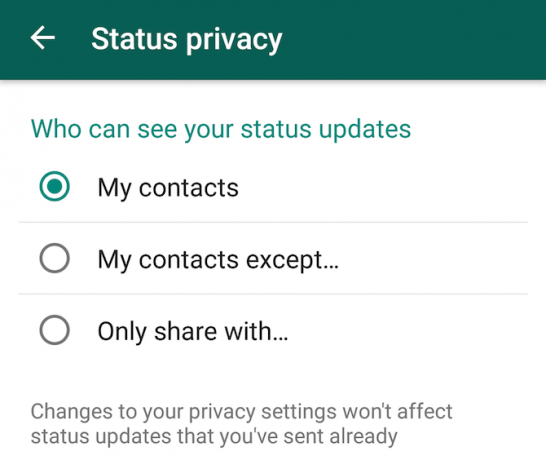
- Sie können den Status einzeln an eine Person oder einen Gruppenchat senden, zu dem Sie gehören.
- Sie können es als Ihren öffentlichen Status hinzufügen, der von allen Ihren Kontakten angezeigt wird.
- Durch Tippen auf das Zahnrad neben "Mein Status" in Android oder auf die Einstellung "Datenschutz" in iOS können Sie bestimmte Kontakte auswählen, die Sie teilen möchten.
- Sie können den Status auch für alle freigeben, mit Ausnahme einiger spezifischer Kontakte.
Und genau wie WhatsApp verschlüsselt alle Nachrichten So aktivieren Sie die Sicherheitsverschlüsselung von WhatsAppDas sogenannte End-to-End-Verschlüsselungsprotokoll verspricht, dass "nur Sie und die Person, mit der Sie kommunizieren, lesen können, was gesendet wird". Niemand, nicht einmal WhatsApp, hat Zugriff auf Ihre Inhalte. Weiterlesen , Statusaktualisierungen sind auch vor Schnüffeln geschützt.
Zwei-Faktor-Authentifizierung
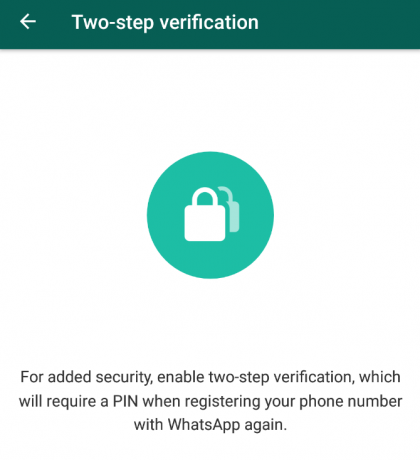
Sie können nie zu vorsichtig mit Ihren persönlichen Daten im Internet sein. Zwei-Faktor-Authentifizierung (2FA) ist jetzt ein Muss Sicherheitsanforderung. Aktivieren Sie 2FA sofort, um sicherzustellen, dass jemand anderes Ihr WhatsApp-Konto nicht entführen kann.
Gehe zu Einstellungen> Konto> Bestätigung in zwei Schritten und folgen Sie den Anweisungen. Sie werden aufgefordert, einen sechsstelligen Passcode sowie Ihre E-Mail-Adresse hinzuzufügen. Wenn Sie das nächste Mal Ihre Telefonnummer bei WhatsApp registrieren, werden Sie aufgefordert, diesen Passcode einzugeben oder die angegebene E-Mail-Adresse zu verwenden, um Zugriff auf Ihr Konto zu erhalten.
Machen Sie den Passcode zu etwas, an das Sie sich erinnern können, das jedoch nicht mit Ihrer tatsächlichen Telefonnummer zusammenhängt. Verwenden Sie beispielsweise nicht die letzten sechs Ziffern Ihrer Telefonnummer als Passcode. Dein Geburtstag ist wahrscheinlich auch keine gute Idee.
Ändern Sie die Nummern und behalten Sie Ihre WhatsApp-Daten
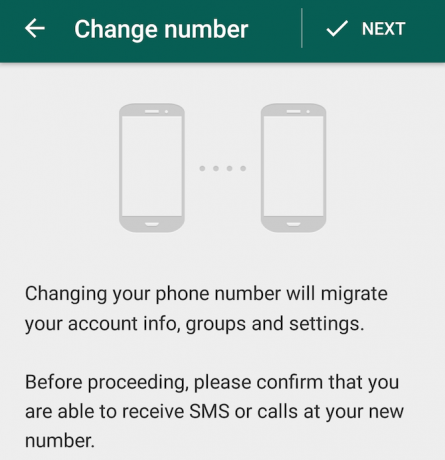
Wenn Sie Ihre Telefonnummer geändert haben, können Sie weiterhin dasselbe WhatsApp-Konto mit allen intakten Daten verwenden. Gehe zu Einstellungen> Konto> Nummer ändernund folgen Sie den Anweisungen.
Am besten sichern Sie WhatsApp vollständig, bevor Sie damit beginnen. Gehen Sie dazu zu Einstellungen> Chats> Chat-Sicherung. Verwenden Sie für Ihre Sicherung sowohl den WhatsApp-Sicherungsserver als auch Google Drive.
Wir empfehlen Ihnen dringend, zu lesen WhatsApps Leitfaden zum Ändern Ihrer Telefonnummer bevor Sie fortfahren. Lassen Sie es auf Ihrem Computer oder einem zweiten Bildschirm öffnen, während Sie den Vorgang ausführen.
Sobald Sie Ihre Nummer geändert haben, ist der Prozess für alle Ihre Freunde völlig nahtlos. Sie werden Sie wie zuvor auf ihrer WhatsApp-Liste sehen, obwohl sich Ihre Nummer geändert hat.
Suchen und Teilen von GIFs
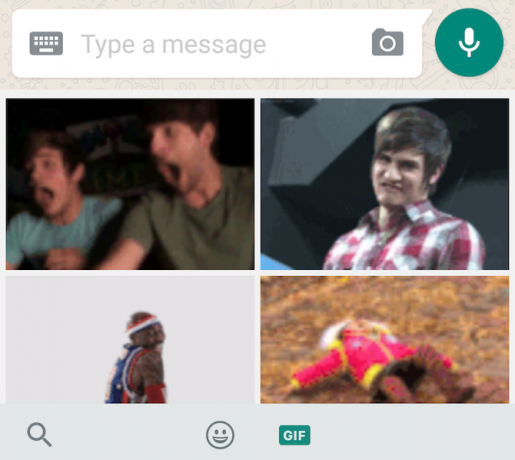
Sie können jetzt nach GIFs suchen und diese als Reaktion hinzufügen, was großartig ist, weil GIFs sind die Sprache des Internets.
Tippen Sie auf das Emoji-Symbol. Im Bereich werden zwei Registerkarten angezeigt. Das erste hat Emoji, wie es immer war, während das zweite Sie suchen lässt Giphy, ein großes Repository von Reaktions-GIFs. Sie müssen das Chat-Fenster nie verlassen, da die Suche in der App erfolgt. Diese Funktion funktioniert jedoch nicht, wenn Sie keine aktive Internetverbindung haben.
Natürlich können Sie weiterhin GIFs aus Ihrem Speicher hinzufügen. Im Galerie-Anhang sehen Sie eine Möglichkeit, Fotos, Videos und eine dritte Registerkarte für GIFs hochzuladen.
Senden Sie Offline-Nachrichten auf dem iPhone
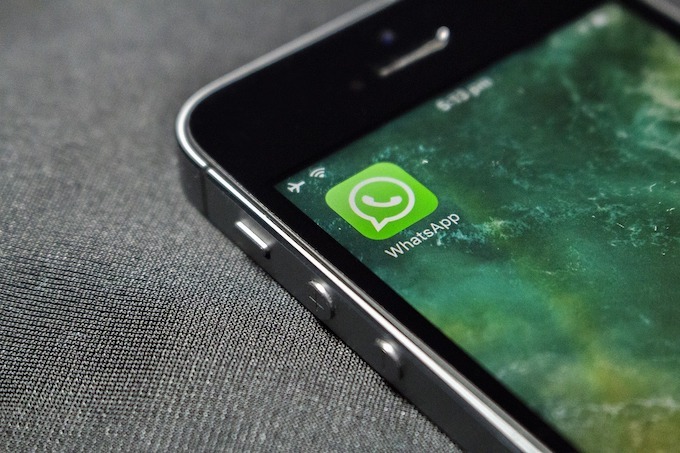
Android-Nutzer hatten lange Zeit eine Funktion, die iPhone-Nutzer nicht hatten: Offline-Nachrichten. Wenn ein Android-Benutzer keine aktive Internetverbindung hatte, konnte er dennoch auf Nachrichten antworten, die bei jeder erneuten Verbindung gesendet wurden. Aber bis jetzt nicht auf dem iPhone.
Im Jahr 2017 hat das Unternehmen diese Funktion hinzugefügt, sodass Sie diese Nachrichten offline eingeben und senden können. Sie bleiben auf Ihrem Telefon, bis Sie wieder eine Internetverbindung hergestellt haben. Zu diesem Zeitpunkt werden sie automatisch gesendet.
Teilen Sie bis zu 30 Fotos
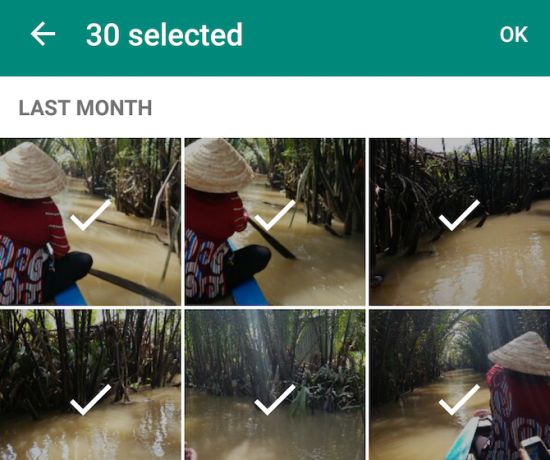
WhatsApp hat auch die Anzahl der Fotos erhöht, die Sie gleichzeitig teilen können. Jetzt können Sie bis zu 30 Bilder gleichzeitig auswählen und zusammen senden. Bisher war dies auf 10 Fotos gleichzeitig beschränkt.
Dies erstreckt sich auch auf WhatsApp Web Verwenden Sie WhatsApp Web auf Ihrem PC: The Ultimate GuideWhatsApp Web ist eine schnelle und einfache Möglichkeit, WhatsApp-Nachrichten auf Ihrem Computer zu verwenden. Wir zeigen Ihnen, wie Sie WhatsApp Web auf Ihrem PC verwenden. Weiterlesen und WhatsApps Desktop-Clients WhatsApp Desktop Client für Windows und Mac ist nur der zweitbesteWhatsApp hat eine Microsoft Store-App veröffentlicht, einen Wrapper für seine Desktop-App. Abgesehen von Benachrichtigungen und Tastaturkürzeln ist es identisch mit WhatsApp Web. Weiterlesen . Dies ist der beste Teil dieser Funktion, da Sie mit größerer Wahrscheinlichkeit eine umfangreiche Sammlung von Fotos auf Ihrem Computer haben.
Die besten neuen WhatsApp-Funktionen des Jahres 2016
Kennzeichnen Sie Einzelpersonen in Gruppenchats mit @ Erwähnungen
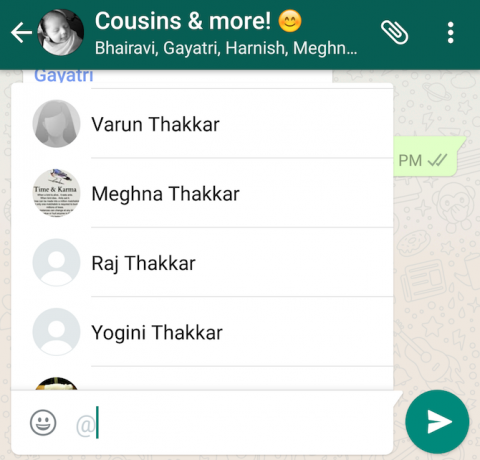
WhatsApp-Gruppen können überwältigend werden. Wenn Sie die App öffnen, um 300 neue Nachrichten anzuzeigen, wissen Sie nicht, ob Sie tatsächlich alle lesen müssen. In einem neuen Update löst WhatsApp das Problem der Informationsüberflutung Umgang mit digitaler Informationsüberflutung - Ist Technologie die Ursache und das Heilmittel? [Meinung]"Trinken aus dem Feuerwehrschlauch" ist eine Wendung, mit der Sie vielleicht nicht vertraut sind. Aber glauben Sie mir, wenn Sie diesen Blog und viele andere wie diesen lesen, ist es genau das, was Sie tun ... Weiterlesen durch Hinzufügen von "@" Erwähnungen.
Wenn Sie das @ -Symbol in einen Gruppenchat eingeben, wird ein Menü mit allen Personen in dieser Gruppe angezeigt. Wählen Sie die gewünschte Person aus. Jetzt erhält diese Person eine Benachrichtigung, dass sie im Chat erwähnt wurde.
Benachrichtigungen von @ Erwähnungen werden auch dann angezeigt, wenn die Person den Gruppenchat stummgeschaltet hat. Bei Ihren eigenen @ Erwähnungen wird möglicherweise Ihre Telefonnummer anstelle Ihres Namens angezeigt. Um dies zu beheben, fügen Sie sich als Kontakt in das Adressbuch Ihres Smartphones ein.
Senden und Empfangen von GIFs
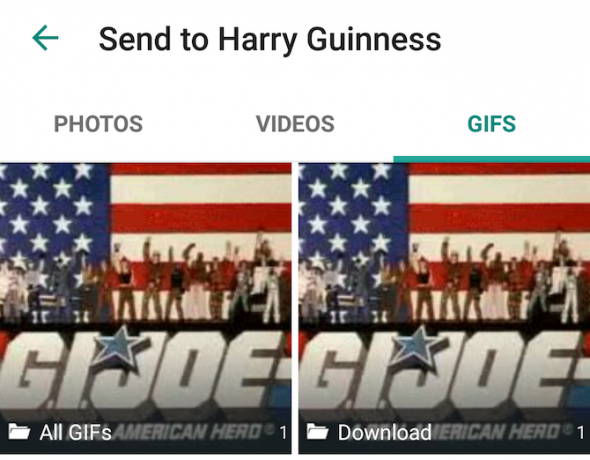
GIFs sind die Sprache des Internets, und Sie können jetzt endlich auf WhatsApp mit ihnen sprechen. Wenn du gehst zu Anhänge> GalerieNeben Bildern und Videos wird eine GIF-Option angezeigt. Fügen Sie das GIF hinzu, um es im Chat zu senden. Wenn der Empfänger eine kompatible Version von WhatsApp verwendet, kann er auf das GIF tippen, um es abzuspielen.
Bildbearbeitung im Snapchat-Stil
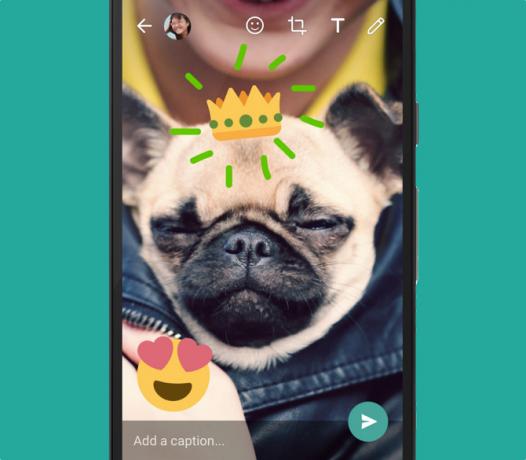
Der neue Trend beim Teilen von Bildern besteht darin, sie mit Anmerkungen zu versehen. Snapchat begann die Modeerscheinung, ein Emoji oder einen benutzerdefinierten Text hinzuzufügen. Dann Instagram hat es mit Stories kopiert. Jetzt ahmt WhatsApp die Funktion ebenfalls nach.
Wenn Sie ein Bild auf WhatsApp freigeben, werden in der Ecke drei Optionen angezeigt:
- Emoji-Symbol: Fügen Sie dem Foto ein Emoji hinzu. Sie können diese auch drehen.
- Textsymbol: Fügen Sie Ihrem Foto einen funky Text hinzu.
- Pinsel: Zeichnen Sie mit Ihrem Finger auf Ihr Bild, nachdem Sie eine Farbe ausgewählt haben.
Neue Möglichkeiten zum Aufnehmen von Fotos und Videos
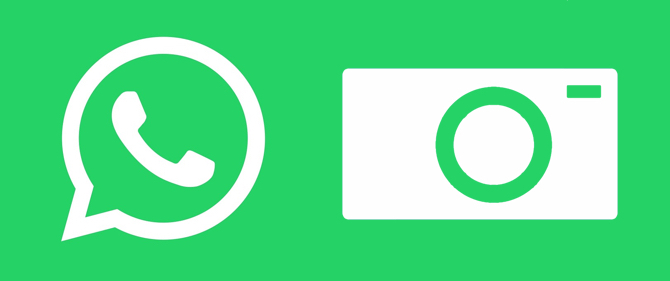
WhatsApp bietet drei neue Möglichkeiten, um das Aufnehmen von Bildern und Videos zu vereinfachen.
- Wenn Sie mit der nach vorne gerichteten Kamera ein Selfie aufnehmen, können Sie jetzt „Flash“ einschalten. Dies hellt Ihren Bildschirm auf und wirft mehr Licht auf Ihr Gesicht.
- Tippen Sie im Kameramodus zweimal auf den Bildschirm, um zwischen der vorderen und der hinteren Kamera zu wechseln. Dies funktioniert sowohl für Videos als auch für Fotos.
- Bewegen Sie beim Aufnehmen von Videos zwei Finger nach oben oder unten, um die Ansicht zu vergrößern bzw. zu verkleinern.
Zitieren Sie Nachrichten für eindeutige Antworten
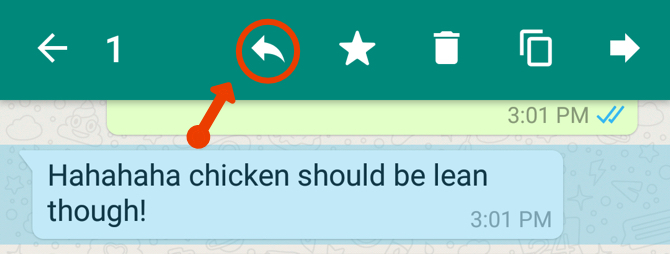
In einem Gespräch im freien Lauf wird es schwierig zu verfolgen, auf welchen Satz jemand antwortet. Eine neue Funktion fügt den Antworten Kontext hinzu, indem die ursprüngliche Nachricht zitiert wird.
Wenn Sie auf eine Nachricht antworten, drücken Sie diese Nachricht lange. Oben finden Sie eine Pfeilschaltfläche "Antworten". Tippen Sie darauf und geben Sie Ihre Antwort ein. Wenn Sie es senden, wird die ursprüngliche Nachricht zitiert und Ihre Antwort hinzugefügt.
Auf diese Weise müssen sich andere nicht fragen, auf welchen Punkt Sie geantwortet haben, oder nach oben scrollen, um die Nachricht anzuzeigen.
Machen Sie Text fett, kursiv und durchgestrichen
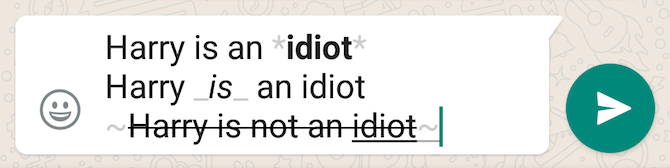
Es ist einige Zeit her WhatsApp hat die grundlegende Textformatierung hinzugefügt Fettdruck, Kursivschrift und Durchstreichen von Text in WhatsAppSehen Ihre WhatsApp-Nachrichten in letzter Zeit etwas langweilig aus? Hier erfahren Sie, wie Sie jetzt fett, kursiv und durchgestrichenen Text eingeben! Weiterlesen , aber nicht viele Leute wissen, wie man es benutzt. Zum Glück ist es überraschend einfach.
Machen Sie Text Fett gedruckt durch Hinzufügen von Sternchen: Fügen Sie vor dem ersten und nach dem letzten Buchstaben ein Sternchen (*) hinzu, damit alles dazwischen fett erscheint.
Zum Beispiel wird * MakeUseOf is awesome * als angezeigt MakeUseOf ist großartig.
Machen Sie Text kursiv durch Hinzufügen von Unterstrichen: Fügen Sie vor dem ersten Buchstaben und nach dem letzten Buchstaben einen Unterstrich (_) hinzu, damit alles dazwischen kursiv erscheint.
Zum Beispiel wird _MakeUseOf is awesome_ als angezeigt MakeUseOf ist großartig.
Fügen Sie dem Text einen durchgestrichenen Text hinzu, indem Sie Unterstriche hinzufügen: Fügen Sie vor dem ersten Buchstaben und nach dem letzten Buchstaben eine Tilde (~) hinzu, damit alles dazwischen mit einer durchgehenden Linie angezeigt wird.
Zum Beispiel wird ~ MakeUseOf is awesome ~ als angezeigt MakeUseOf ist großartig.
Kontrollieren Sie Ihre Privatsphäre auf WhatsApp
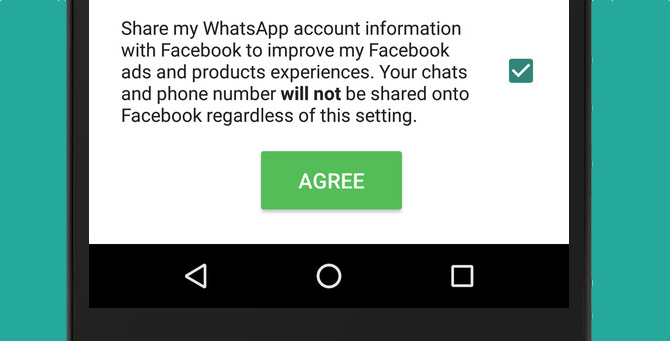
WhatsApp teilt seine Informationen mit Facebook. Irgendwann haben Sie wahrscheinlich eine Nachricht darüber erhalten, mit einer verschlungenen Notiz. Vielleicht hast du es ignoriert, vielleicht hast du nicht darauf geachtet und es akzeptiert. Wenn Sie jedoch nicht aufpassen, teilt WhatsApp Ihr privates Profil (jedoch nicht Ihre Telefonnummer oder Chats) mit Facebook.
Zum Glück ist dies ein einfacher Vorgang Hören Sie auf, WhatsApp-Informationen mit Facebook zu teilen So beenden Sie die WhatsApp-Übergabe Ihrer Daten an FacebookJetzt, da WhatsApp im Besitz von Facebook ist, können Ihre Daten an Facebook weitergegeben werden - es sei denn, Sie verhindern dies. Weiterlesen . Gehe zu Einstellungen> Konto und deaktivieren Sie das Kontrollkästchen neben "Meine Kontoinformationen freigeben".
Videos zoomen, herausspringen und bearbeiten
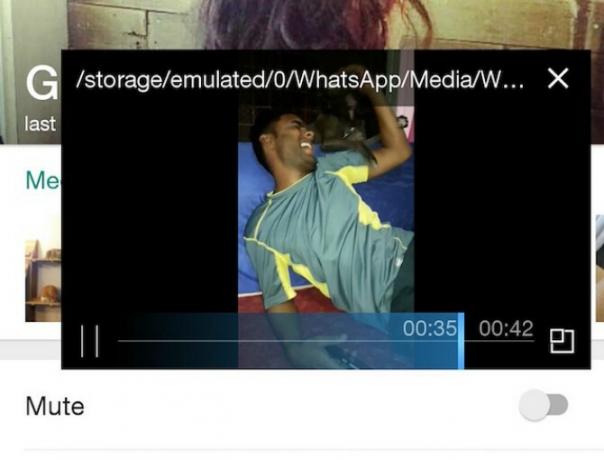
Das neue Update ändert vollständig, was Sie mit einem in WhatsApp freigegebenen Video tun können. Für den Anfang hat jedes Video, das Sie herunterladen, jetzt den gleichen "Pinch to Zoom" -Mechanismus, den Sie in Fotos finden. Das Schwenken und Scannen ist nach dem Vergrößern etwas schwierig, aber Sie werden es früh genug verstehen.
Darüber hinaus können Sie mit einer neuen Option jedes Video wie folgt in einem schwebenden Popup-Fenster öffnen YouTube-Videos im Hintergrund abspielen So spielen Sie YouTube-Videos im Hintergrund und sogar bei ausgeschaltetem Bildschirm abEs ist tatsächlich möglich, Musikvideos auf YouTube im Hintergrund anzuhören - so geht's. Weiterlesen . Auf diese Weise können Sie das Video herausspringen lassen und es weiter abspielen lassen, während Sie Ihre anderen WhatsApp-Nachrichten durchsuchen.
Schließlich verfügt WhatsApp auch über grundlegende Videobearbeitungsfunktionen, einschließlich Zuschneiden oder Zuschneiden des Videos, um seine Größe zu verringern und es erneut zu teilen.
PDFs senden und empfangen

Das Internet hat tatsächlich einige fantastische Seiten für kostenlose eBooks Möchten Sie ein All-You-Can-Read-Buffet? 3 Orte, um kostenlose E-Books online zu findenEs ist eine großartige Idee, sich etwas Zeit für die Freude am Lesen zu nehmen und die interessante Auswahl an Büchern zu nutzen, die uns kostenlos zur Verfügung stehen. Hier sind drei interessante Orte, die Sie besuchen können. Weiterlesen . Sie sind jedoch meistens im PDF-Format. Wenn Sie also bisher ein Juwel eines PDF gefunden haben, konnten Sie es zuvor nicht mit Ihren Freunden auf WhatsApp teilen. Ebenso können die Handy- und Kreditkartenrechnungen, die im PDF-Format in Ihrem E-Mail-Posteingang landen, nicht für andere Personen "WhatsApped" sein, die sie überprüfen oder genehmigen müssen.
Jetzt können Sie endlich PDFs zusammen mit den meisten anderen gängigen Dokumentformaten an andere senden.
Teilen Sie Fotos von Cloud-Laufwerken
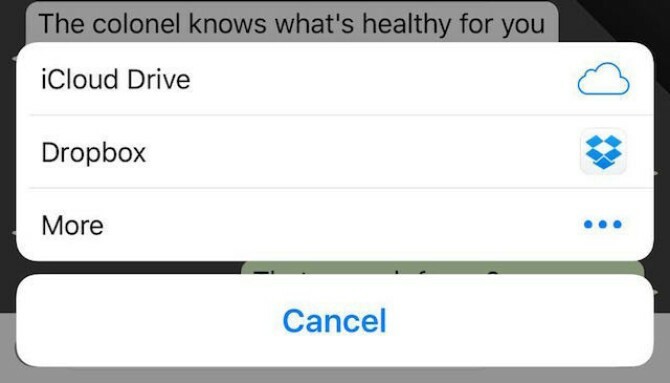
Apropos Dokumente teilen, das ist eine der handlichsten neuen Funktionen, die WhatsApp 2016 hinzugefügt wurden. Wenn Sie jetzt auf tippen, um Fotos zu teilen, können Sie dies einfach tun Tauchen Sie ein in Ihr bevorzugtes Online-Cloud-Laufwerk Dropbox vs. Google Drive vs. OneDrive: Welcher Cloud-Speicher eignet sich am besten für Sie?Haben Sie Ihre Meinung zu Cloud-Speicher geändert? Zu den beliebten Optionen von Dropbox, Google Drive und OneDrive gesellen sich weitere. Wir helfen Ihnen bei der Beantwortung des Cloud-Speicherdienstes, den Sie verwenden sollten. Weiterlesen und Bilder von dort hinzufügen.
WhatsApp hat Unterstützung hinzugefügt, damit Sie Dokumente von Cloud-basierten Laufwerken wie Google Drive und Dropbox zusammen mit Ihrem internen Speicher senden können. Dies ist ein kleiner Schritt, um das Teilen zu vereinfachen.
Natürlich muss die entsprechende App auf Ihrem Telefon installiert und eingerichtet sein, damit Sie auf die entsprechenden Dateien zugreifen können. Ich würde dringend empfehlen, Microsoft Office oder Google Text & Tabellen auf Ihrem Smartphone zu installieren, um alle diese Funktionen für die gemeinsame Nutzung von Dateien nutzen zu können.
Und ich persönlich denke, es ist am besten Verwenden Sie Google Fotos und den unbegrenzten Speicherplatz für Fotos Holen Sie sich kostenlosen unbegrenzten Fotospeicher und mehr mit Google FotosWenn Sie diese versteckten Google Fotos-Funktionen nicht verwenden, verpassen Sie sie wirklich. (Hinweis: Es gibt kostenlosen und unbegrenzten Fotospeicher!) Weiterlesen eher als irgendeine der anderen Lösungen.
Automatisch sortierte Links, Dokumente und Medien
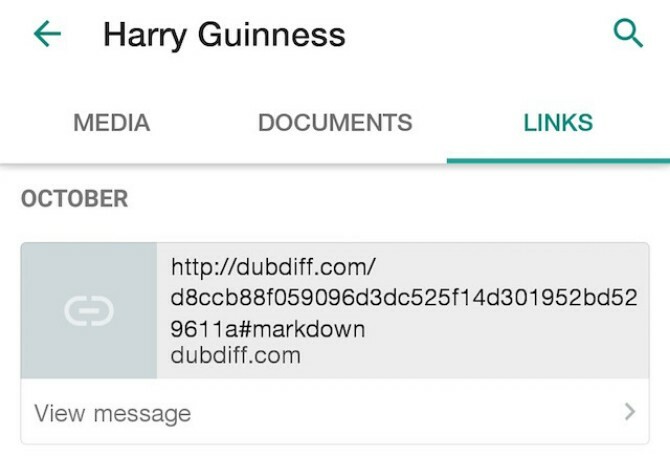
So können Ihre Kontakte Ihnen jetzt Dokumente senden. Hinzu kommt, dass Fotos und Links bereits gemeinsam genutzt werden konnten und in WhatsApp viele Medien herumfliegen. Wie verfolgst du das alles?
Zum Glück sortiert WhatsApp jetzt automatisch alle Links, Dokumente und Fotos oder Videos, die in einem Chat geteilt werden, egal ob Gruppe oder Einzelperson. Öffnen Sie einfach einen Chat, tippen Sie auf das Dreipunkt-Optionssymbol in der oberen rechten Ecke und wählen Sie „Medien“.
Sie finden drei Registerkarten für Medien, Dokumente und Links, auf denen alle relevanten Elemente gespeichert sind, die in diesem Chat freigegeben wurden.
Chat löschen, aber markierte Nachrichten behalten
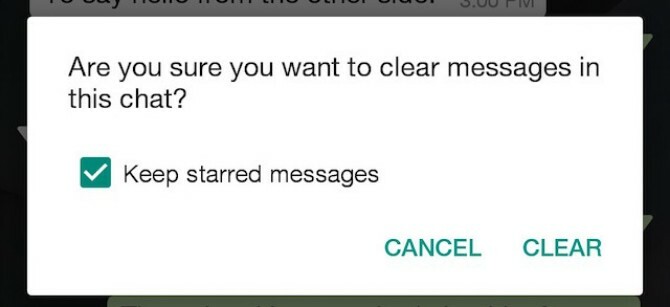
Wenn Sie von markierten Nachrichten sprechen, kann deren Nützlichkeit nicht verweigert werden. Allerdings diejenigen, die gerne ihre Chats löschen - besonders Wenn Ihr Android-Speicher knapp wird Wenig Speicherplatz? Sparen Sie Platz auf Android mit großartigen Apps unter 10 MegabyteSie haben nur noch wenig Speicherplatz auf Ihrem Telefon oder Tablet? Diese winzigen Apps sollten Abhilfe schaffen können! Weiterlesen - Auch diese markierten Nachrichten wurden dabei verloren.
Mit dem neuen Update können Sie jetzt festlegen, dass diese markierten Nachrichten beim Löschen des Chats beibehalten werden, damit die wichtigen Informationen erhalten bleiben und der irrsinnige Scherz verschwindet. Schön und leicht!
Steuern Sie die Download-Einstellungen für Daten oder Wi-Fi
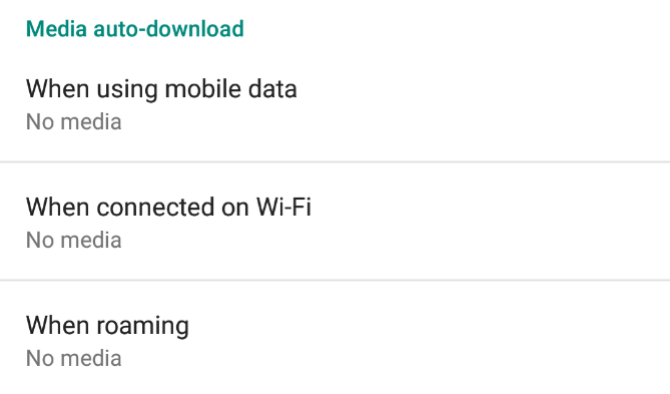
WhatsApp ist sich bewusst, wie viele Benutzer sich Sorgen über die Datenmenge machen, die es verwendet, wenn es über 4G eine Verbindung zum Internet herstellt. Mit einer neuen Einstellung können Sie diese Datennutzung genau steuern.
Gehe zu Optionen (Dreipunktsymbol)> Einstellungen> Daten- und Speichernutzung Außerdem finden Sie erweiterte Optionen, mit denen Sie steuern können, wie und wann Medien automatisch heruntergeladen werden. Wenn Sie also mobile Daten verwenden, können Sie festlegen, dass nur Bilder heruntergeladen werden. beim Roaming keine Medien; und wenn Sie über WLAN verfügen, können Sie alles herunterladen.
Es gibt auch eine Option für "Geringe Datennutzung", wenn Sie eine WhatsApp-Sprachanruf WhatsApp-Sprachanruf: Alles, was Sie wissen müssenDie beliebte Instant Messaging-App WhatsApp hat endlich einen neuen Sprachanrufdienst gestartet, mit dem Benutzer über das Internet telefonieren können. Weiterlesen , obwohl dies bereits in früheren Versionen vorhanden war und nicht neu ist.
Die besten neuen WhatsApp-Funktionen des Jahres 2015
"Stern" -Nachrichten, um sie später zu finden
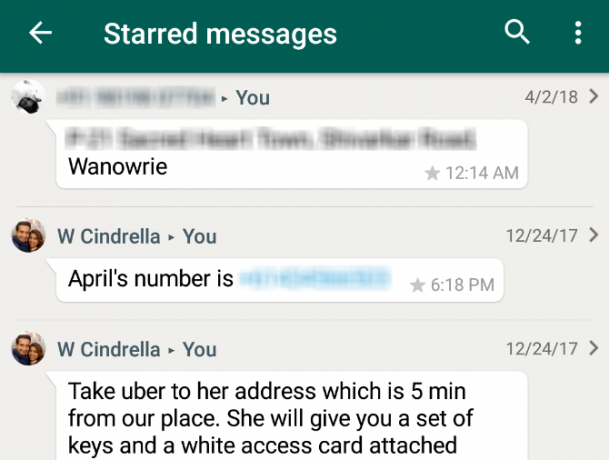
Wenn jemand eine wichtige Nachricht auf WhatsApp sendet, können Sie sie nicht speichern. Es kann trotz der robusten Suchmaschine in WhatsApp schwierig sein, es später zu finden. Eine unserer Problemumgehungen war zu Verwenden Sie Hashtags, um wichtige Nachrichten zu markieren 3 geheime Möglichkeiten, Hashtags zu verwenden, die Sie noch nie versucht habenDer Hauptzweck eines Hashtags besteht natürlich darin, eine Liste aller Beiträge zu einem bestimmten Thema zu finden, aber warum nicht aus den Webdiensten entfernen, die es bereits integrieren, und ... Weiterlesen . Aber jetzt gibt es ein cooles neues Tool.
Mit WhatsApp können Sie Nachrichten „markieren“. Drücken Sie lange auf eine Nachricht, wählen Sie den Stern in der oberen Menüleiste und fahren Sie fort. Es ist genau wie ein Lesezeichen oder ein Favorit.
Wenn Sie später eine mit Lesezeichen versehene Nachricht nachschlagen möchten, gehen Sie zu Menü> Markierte Nachrichten und Sie werden sie alle chronologisch aufgelistet sehen.
Die markierten Nachrichten können auch durchsucht werden, sodass Sie alle wichtigen Dinge finden können, die Sie von einer Person markiert haben. Sie können eine Nachricht auch später deaktivieren, damit die markierten Nachrichten problemlos bereinigt werden können.
Sichern Sie Chats auf Google Drive
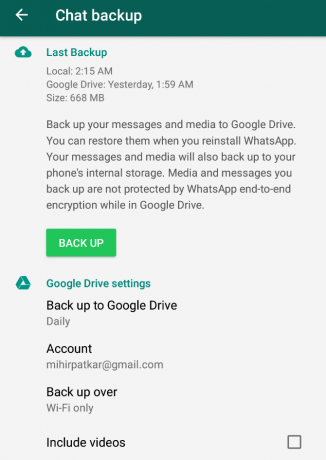
Du kannst Stellen Sie Ihren WhatsApp-Chatverlauf in wenigen Schritten wieder her So rufen Sie gelöschte oder fehlende WhatsApp-Nachrichten abWir behandeln, wie Sie gelöschte und archivierte WhatsApp-Nachrichten so effizient und schnell wie möglich abrufen können. Weiterlesen . Aber was ist, wenn Sie Ihr Telefon verloren oder ein neues erhalten haben oder Ihren vorhandenen Speicher zurücksetzen mussten? Während WhatsApp regelmäßig den Chatverlauf sichert, gibt es einen einfacheren (und besseren) Weg: Google Drive.
Mit WhatsApp für Android können Sie Ihre Chat-Protokolle automatisch in Google Drive sichern. Gehe zu Menü> Einstellungen> Chats und Anrufe> Chat-Sicherung> Google Drive-Einstellungen und einrichten. Ich würde empfehlen, täglich (Sie können zwischen wöchentlich, monatlich oder manuell wählen), nur über WLAN zu sichern (wodurch Datenkosten gespart werden) und Videos einzuschließen.
Einfachere Möglichkeit, Chats zu löschen oder zu archivieren
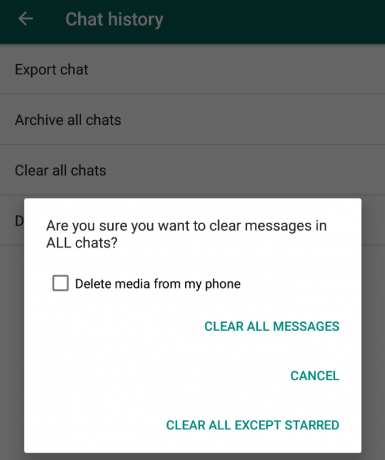
Wenn Sie diese Chats bereits sichern, gibt es keinen Grund für Sie, wirklich alte Nachrichten zu speichern, oder? Es ist Zeit, die Dinge zu klären, und WhatsApp hat es einfacher als je zuvor gemacht.
Gehe zu Menü> Einstellungen> Chats und Anrufe> Chat-Verlauf> Alle Chats löschen und Sie sehen mehrere Optionen. Sie können alle Nachrichten löschen, alle außer markierten Nachrichten löschen und Medien von Ihrem Telefon löschen, während Sie gerade dabei sind. Wählen Sie, was Sie möchten, und WhatsApp erledigt den Rest.
Sie können dieselbe Aktion auch mit bestimmten Chats ausführen, egal ob mit Einzelpersonen oder Gruppen. Tippen Sie in einem Chat auf Menü> Mehr> Chat löschen und Sie werden die gleichen Optionen sehen.
Markieren Sie Chats als gelesen oder ungelesen
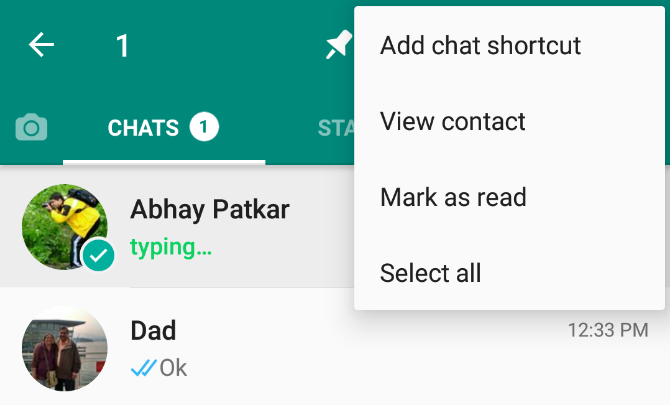
Sie können jetzt Ihren WhatsApp-Status verbergen oder wann Sie zuletzt gesehen wurden, was großartig ist. Für Ihren persönlichen Gebrauch möchten Sie manchmal eine Nachricht als ungelesen markieren.
Denken Sie in einer E-Mail darüber nach. Die Möglichkeit, mit der rechten Maustaste zu klicken und als ungelesen zu markieren (dies ist eine der fantastische Google Mail-Funktionen, die Sie wahrscheinlich nicht verwenden 9 Fantastische Google Mail-Funktionen, die Sie wahrscheinlich nicht verwendenEinige coole E-Mail-Funktionen in Google Mail gibt es schon seit langer Zeit, ohne dass sich jemand die Mühe macht, sie zu verwenden. Lassen Sie uns das heute ändern. Weiterlesen Dies ist eine gute Möglichkeit, sich daran zu erinnern, dass Sie eine E-Mail noch nicht vollständig registriert haben, dass Sie darauf antworten müssen oder dass dies in irgendeiner Weise wichtig ist.
Sie können dies jetzt auch in WhatsApp tun. Wählen Sie einen Chat mit einem Kontakt oder einer Gruppe aus, drücken Sie lange darauf und tippen Sie auf „Als ungelesen markieren“. Sie können auch das Gegenteil tun: Drücken Sie lange auf einen Chat, den Sie nicht gelesen haben, und Sie sehen die Option "Als gelesen markieren". Es scheint also, als hätten Sie die Nachricht gelesen, ohne den Chat jemals zu öffnen.
Beachten Sie, dass dies nicht bedeutet, den Status der Nachricht für Ihren Empfänger zu ändern. Der Empfänger sieht weiterhin, dass Sie die Nachricht gelesen haben. Es wird nur in Ihrem eigenen Telefon als ungelesen angezeigt.
Als gelesen / ungelesen markieren hat auch seinen Weg gefunden WhatsApp Web Verwenden Sie WhatsApp Web auf Ihrem PC: The Ultimate GuideWhatsApp Web ist eine schnelle und einfache Möglichkeit, WhatsApp-Nachrichten auf Ihrem Computer zu verwenden. Wir zeigen Ihnen, wie Sie WhatsApp Web auf Ihrem PC verwenden. Weiterlesen .
Verwenden Sie benutzerdefinierte Benachrichtigungen für Personen und Gruppen
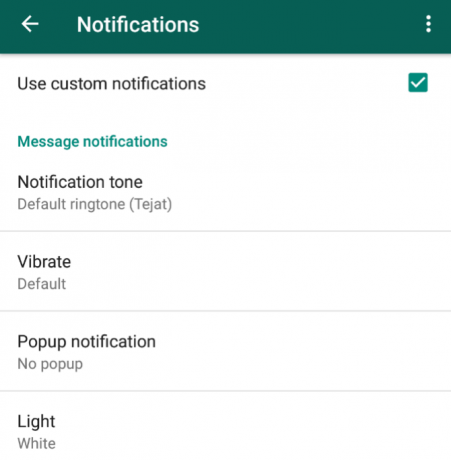
Einige Kontakte und Chatgruppen sind wichtiger als andere, oder? Stellen Sie dann eine andere Art von Benachrichtigung für sie ein. WhatsApp hat benutzerdefinierte Benachrichtigungen eingeführt.
Einer der Eckpfeiler von mobile Ablenkungen blockieren So erreichen Sie an einem Tag mehr, indem Sie mobile Ablenkungen blockierenWenn Sie versuchen, sich zu konzentrieren, sind Ablenkungen ein Albtraum. Es ist Zeit, Ablenkungen zu blockieren und Dinge mit einigen kostenlosen Apps für Android und iOS zu erledigen. Weiterlesen ist es, die richtigen Leute durchzulassen und alle anderen abzuschneiden, und genau das macht diese Funktion. Öffnen Sie einen Chat, tippen Sie auf die Titelleiste und Sie finden eine Option für benutzerdefinierte Benachrichtigungen.
Darin können Sie den Benachrichtigungston, den Vibrationseffekt, die Popup-Benachrichtigung und die Farbe des LED-Lichts für neue Nachrichten einstellen. Bei WhatsApp-Sprachanrufen erhalten Sie nur benutzerdefinierte Klingeltöne und Vibrationen.
Linkvorschau
Dies ist eine nette neue Funktion, die Sie nicht wirklich dazu bringt, etwas Besonderes zu tun, sondern nur zum Gesamterlebnis beiträgt.
Wenn ein Link in einen WhatsApp-Chat eingefügt wird, wird jetzt eine Linkvorschau mit einem Bild aus dem Artikel, der Überschrift und der Basis-URL angezeigt, ähnlich wie auf Facebook oder Twitter.
Wenn Sie einen Link freigeben, haben Sie die Möglichkeit, diese Vorschau auch nicht einzuschließen.
WhatsApp wird immer besser
WhatsApp ist bereits ein fantastisches Messaging-Tool und wird mit jedem neuen Update noch besser.
Diese sind Die besten Funktionen, die WhatsApp hinzugefügt hat Die 10 besten WhatsApp-Funktionen, die jeder kennen mussMöchten Sie WhatsApp optimal nutzen? Einige Funktionen - versteckt und offensichtlich, neu und alt - sind für die Verbesserung Ihrer Erfahrung unerlässlich. Hier sind einige der besten. Weiterlesen im Laufe der Jahre, aber es werden bestimmt noch viele weitere kommen. Warum also nicht diesen Artikel mit einem Lesezeichen versehen, um später darauf zurückgreifen zu können?
Mihir Patkar schreibt über Technologie und Produktivität, wenn er keine Wiederholungen sieht.


